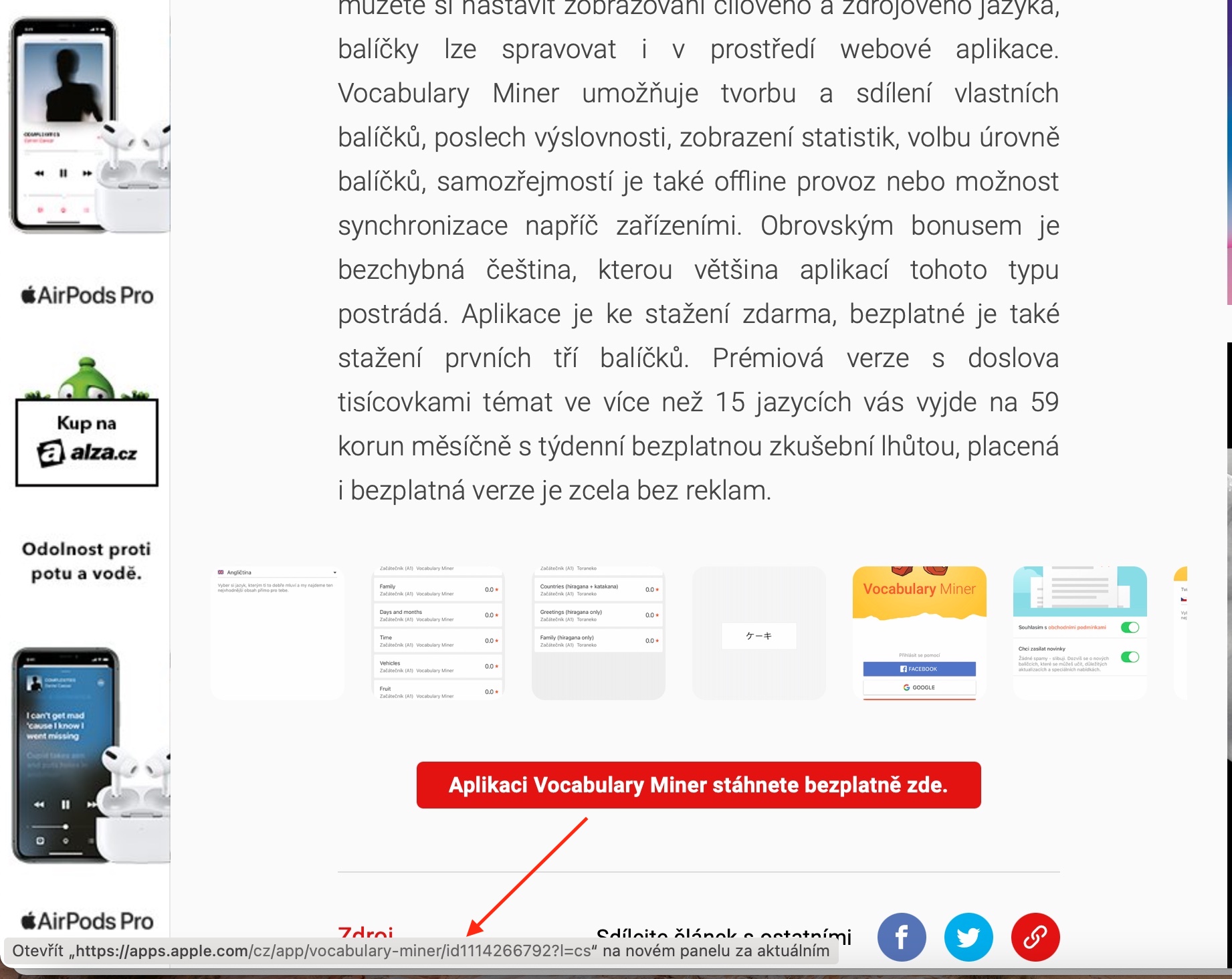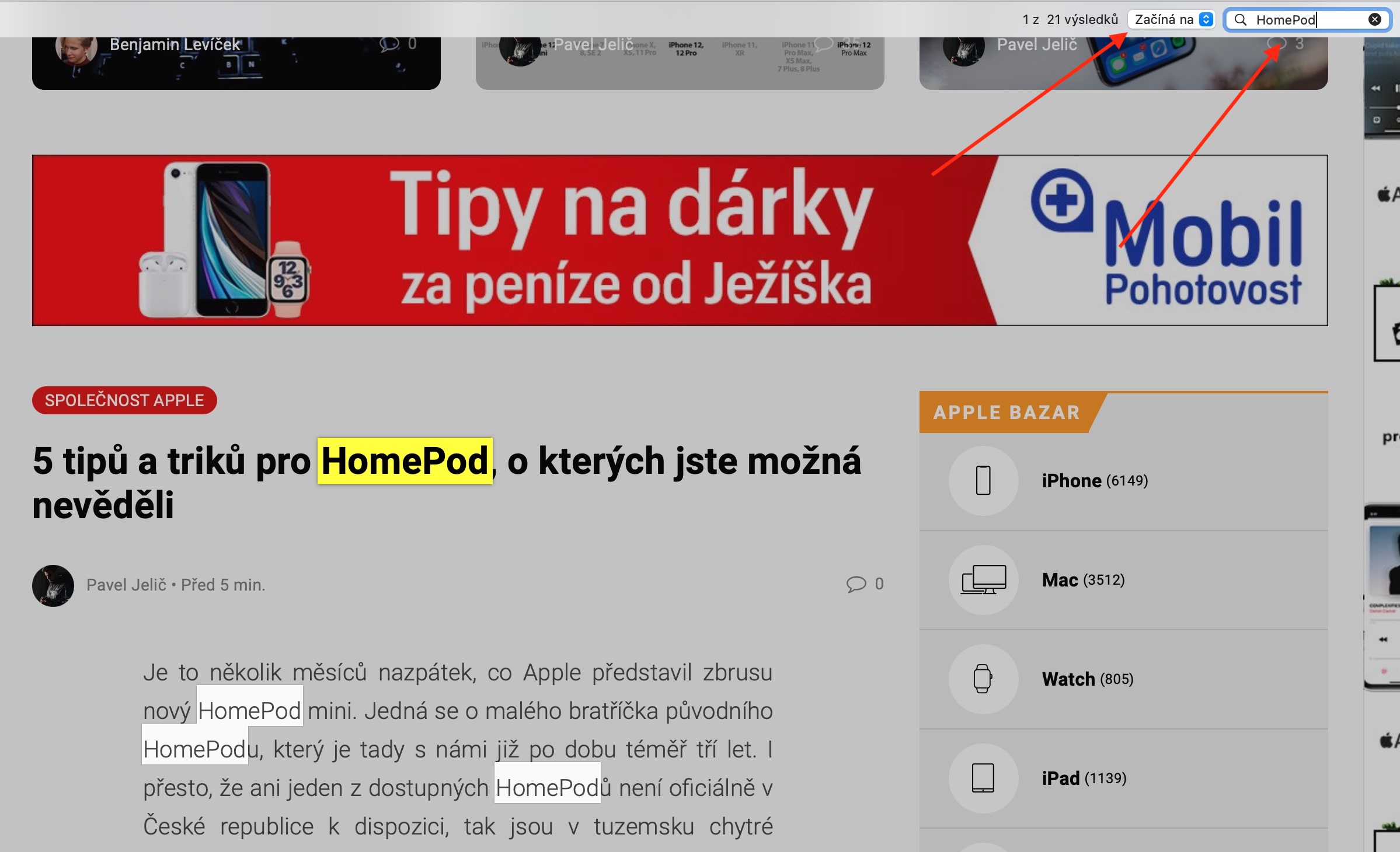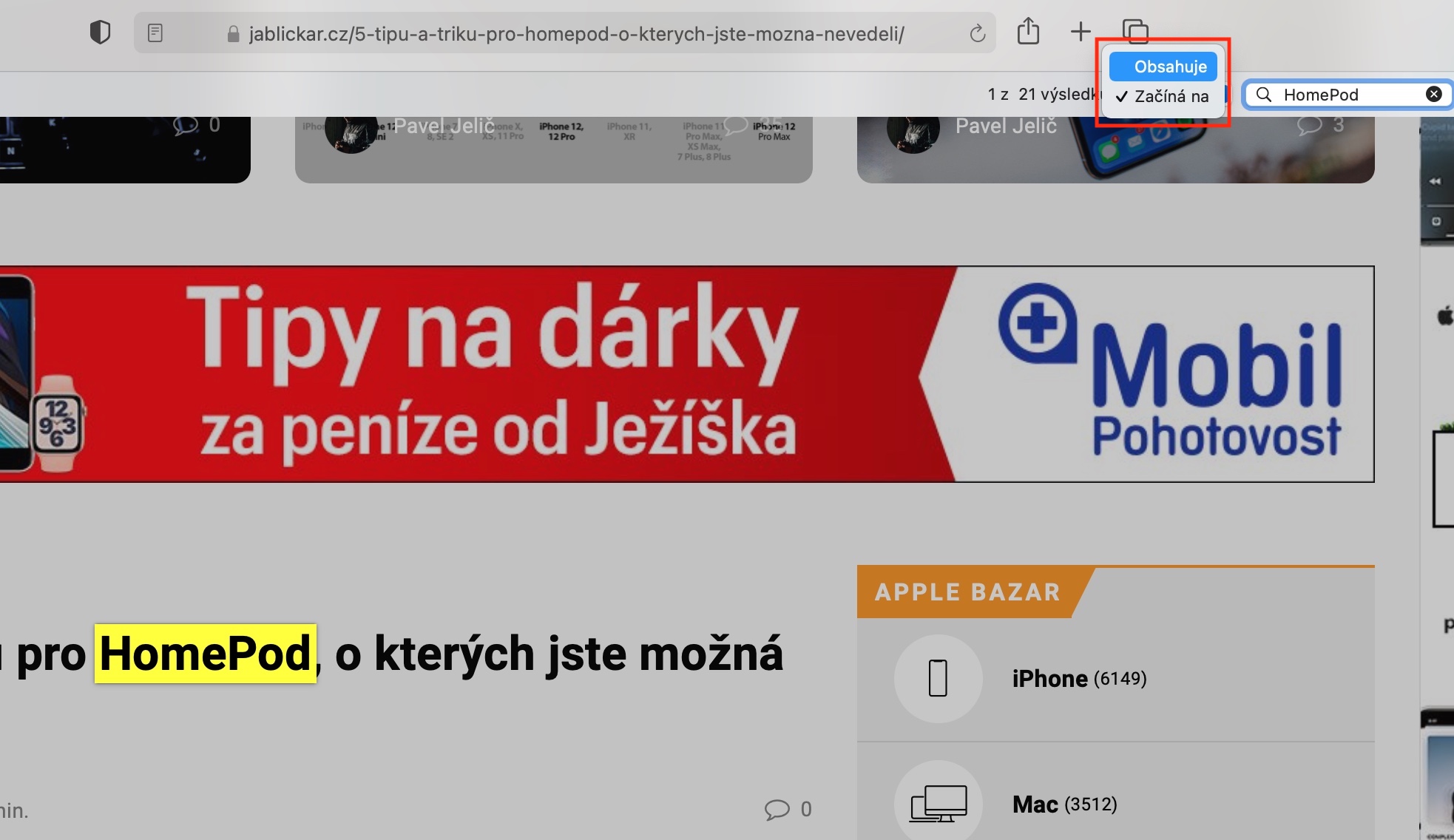また今日も、Apple のネイティブ アプリに関するシリーズを続けます。今週は Safari を取り上げます。今日のエピソードは、このブラウザでの作業の絶対的な基本について説明するため、特に初心者を対象としています。
かもしれない 興味がありますか

Safari で Web を閲覧することは、他のブラウザで Web を閲覧することとまったく変わりません。アプリケーション ウィンドウの上部にあるアドレス バーに完全な Web アドレスまたは検索語を入力し、Enter (Return) キーを押すだけです。 macOS Big Sur の Safari では、Web サイトのリンク上にカーソルを移動し、そこにしばらく押し続けると、その URL がアプリケーション ウィンドウの下部にあるバーに表示されます。ツールバーが表示されない場合は、Mac の画面上部にあるツールバーで [表示] -> [ステータス バーを表示] をクリックします。感圧タッチ対応のトラックパッドをお持ちの場合は、関連するリンクを押してコンテンツをプレビューできます。
Safari で現在開いている Web ページで特定の用語を検索する場合は、Cmd + F を押して、画面上部に表示されるフィールドに目的の用語を入力します。ページ上でこの用語が次に出現する箇所を表示するには、検索ボックスの左側にある [次へ] ボタンをクリックします。検索フィールドの左側にあるドロップダウン メニューで検索条件を調整できます。 Mac の Safari Web ブラウザでは、現在の Web ページのコンテキストで検索することもできます。動的検索フィールドに 1 つ以上の文字を入力するだけで、現在の Web ページのコンテンツに関連する Siri の提案が表示されます。